무료로 트윗을 예약하는 3가지 방법
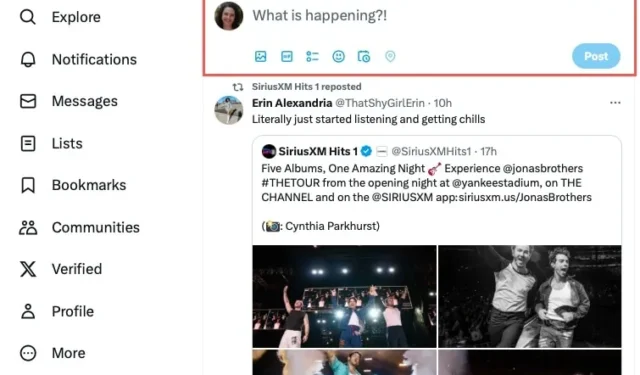
소셜 미디어 게시물을 예약하면 메시지, 스토리, 사진을 쉽게 공유할 수 있습니다. 다양한 소셜 미디어 네트워크에 많은 게시물을 게시하고 싶다면 제공할 수 있는 서비스가 많은 서비스에 대한 비용을 지불할 수 있습니다. 하지만 단순히 트위터에 게시하는 경우 무료로 트윗 일정을 예약할 수 있는 몇 가지 쉬운 방법이 있습니다.
1. 트위터의 작성 상자를 사용하여 트윗 예약하기
무료로 트윗을 예약하는 가장 간단한 방법은 트위터에 내장된 예약 기능을 사용하는 것입니다. 이는 소셜 미디어 네트워크 프레임워크의 일부이기 때문에 다른 서비스에 계정을 설정하는 것에 대해 걱정할 필요가 없습니다. 단점은 현재 모바일 트위터 앱이나 Mac용 트위터 앱에서는 사용할 수 없다는 점입니다. 컴퓨터에서 트윗을 예약하려면 Windows에서 Twitter 앱을 실행하거나 웹 브라우저를 열고 Twitter.com 으로 이동하여 로그인하여 시작하세요.
- 왼쪽 메뉴에서 ‘게시물’을 선택해 게시글 전용 창을 열거나, 홈 화면 상단의 ‘무슨 일이 일어나고 있나요?!’ 박스에 메시지를 입력하세요.
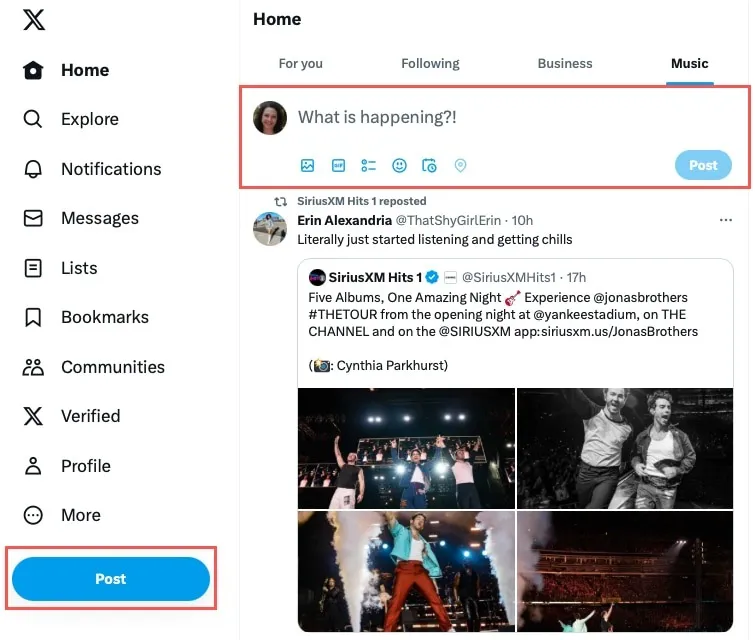
- 게시물 하단의 툴바에서 ‘일정’ 버튼(캘린더)을 클릭하세요.
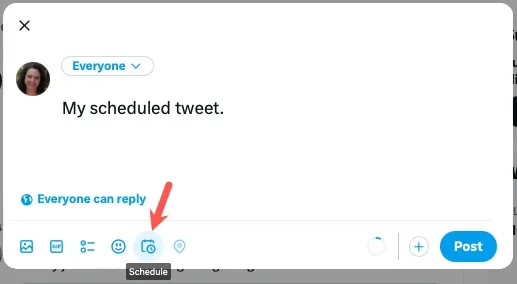
- 트윗을 게시할 날짜와 시간을 선택한 다음 “확인”을 선택하세요. 완료되면 “일정”을 클릭하세요.
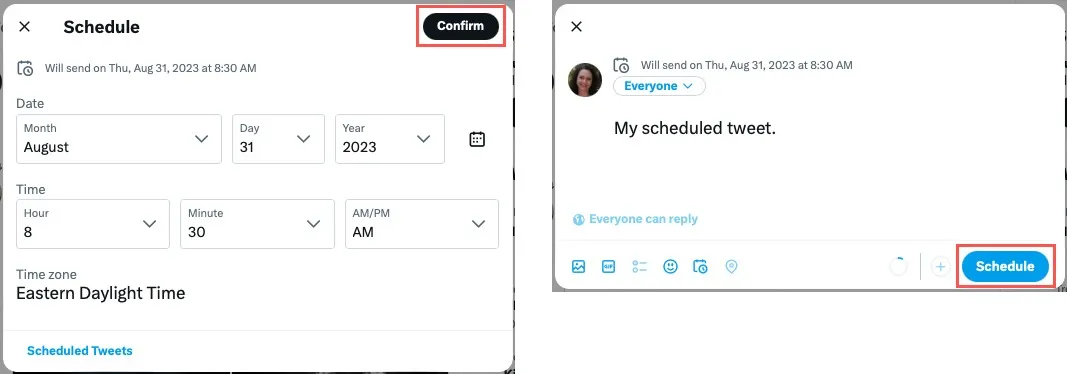
Twitter에서 예약된 트윗 보기
- Twitter에서 예약된 게시물을 보려면 위에 설명된 예약 도구를 다시 열고 게시물이나 창 하단에 있는 “예약된 트윗”을 선택하세요.
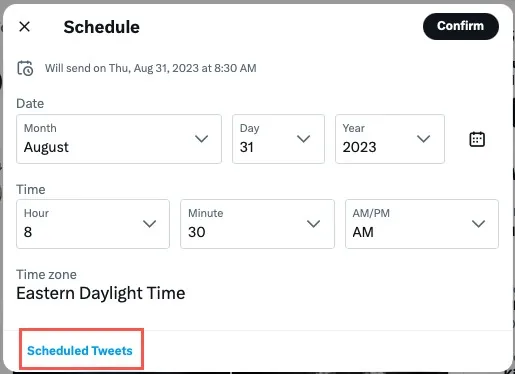
- 게시물을 보려면 “예약됨” 탭을 열고 선택적으로 게시물을 선택하여 일정을 변경하거나 제거하세요.
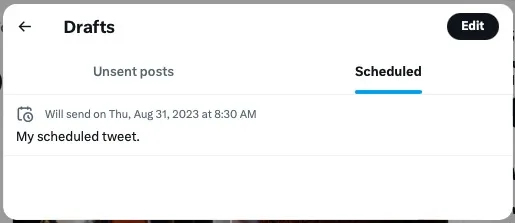
2. 트윗 예약을 위해 소셜 미디어 대시보드를 사용하세요
검색하면 대시보드와 소셜 미디어 관리를 위한 추가 기능을 제공하는 다양한 서비스를 찾을 수 있습니다. 무료 버퍼 서비스를 사용하면 트위터에서 트윗을 예약할 수 있습니다. 사용하기 쉬울 뿐만 아니라 웹 기반 애플리케이션 외에도 브라우저 확장 및 모바일 앱도 제공하므로 사용하는 장치에 관계없이 간단하게 트윗 일정을 예약할 수 있습니다.
- Buffer 웹사이트에서 트윗을 예약하려면 상단에서 ‘게시’를 선택하세요. 왼쪽의 ‘대기열’을 확장하고 Twitter 채널을 선택하세요.
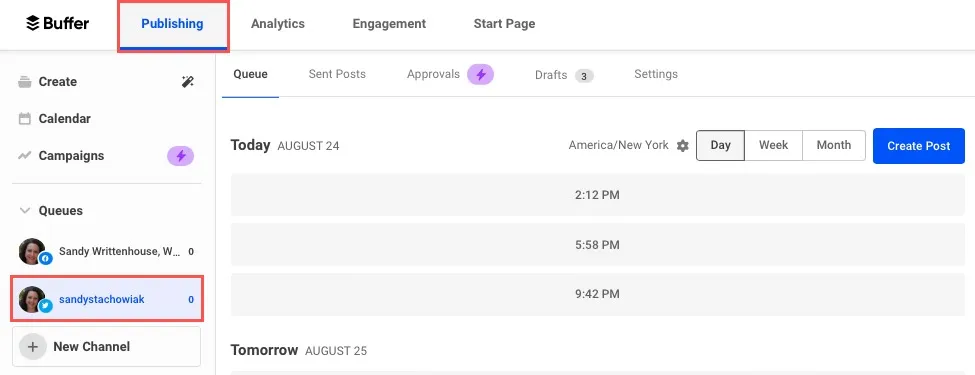
- 오른쪽의 ‘게시물 작성’을 클릭하세요.
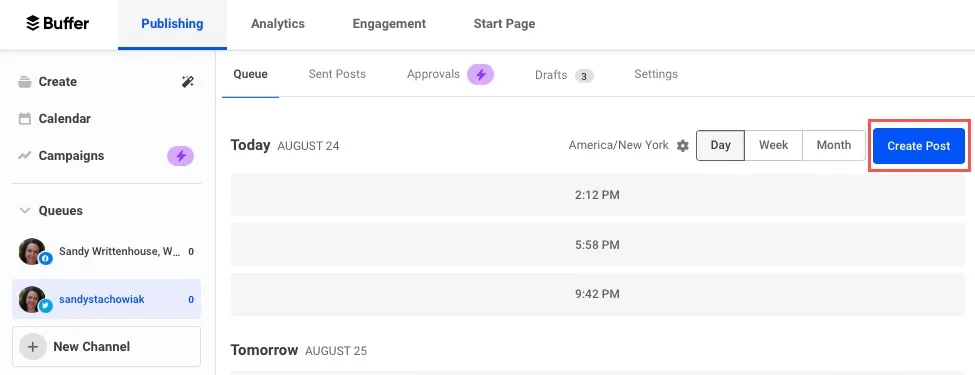
- 창 하단에 있는 옵션을 사용하여 트윗을 입력하고, 파일을 끌어서 놓거나, 미디어나 이모티콘을 삽입하세요. 오른쪽에서 게시물의 미리보기를 볼 수 있습니다.
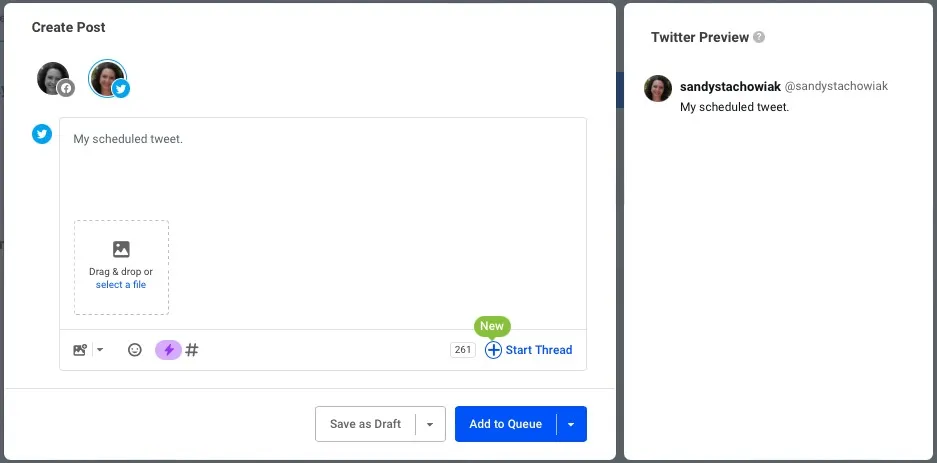
- ‘대기열에 추가’ 옆에 있는 화살표를 선택하고 ‘게시 예약’을 선택하세요.
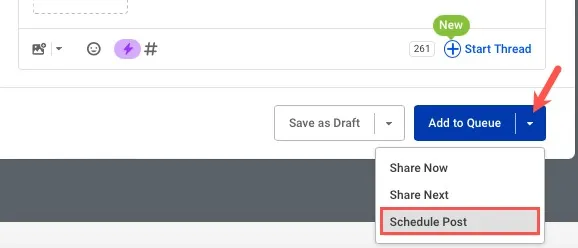
- 팝업 달력을 사용하여 날짜를 선택하고 드롭다운 상자에서 시간을 선택한 다음 ‘일정’을 클릭하세요.
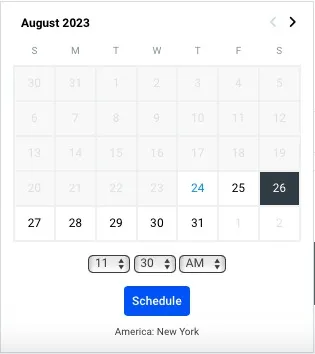
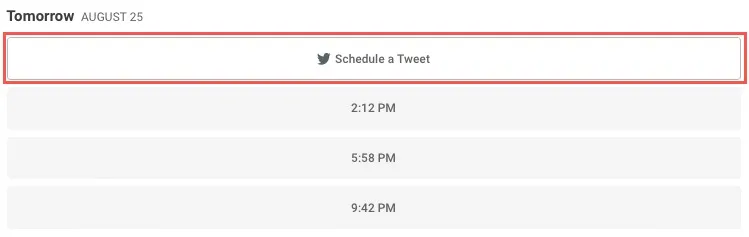
버퍼에서 예약된 트윗 보기
선택한 날짜와 시간에 게시물이 예약되고 Buffer의 Twitter 채널로 다시 이동되는 것을 확인할 수 있습니다. 해당 날짜 아래에 예약된 트윗이 표시됩니다.
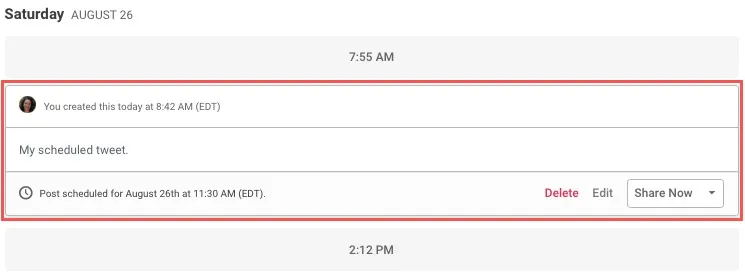
게시물을 삭제, 편집, 임시보관함으로 이동하거나 즉시 공유하려면 게시물 하단에 있는 옵션을 선택하세요.
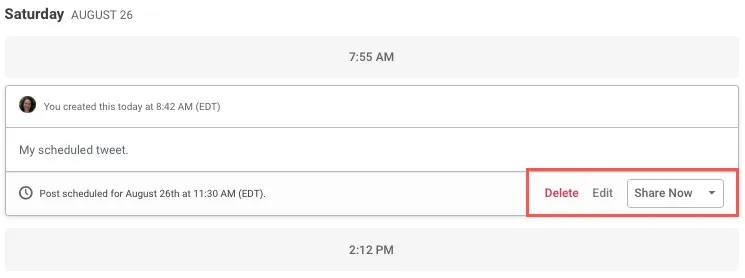
3. 모바일 앱으로 트윗 예약하기
언급한 대로 Buffer 앱을 사용하여 모바일 장치에서 트윗을 예약할 수 있습니다. 또한 트윗 예약과 함께 추가 기능을 제공하는 타사 트위터 앱을 사용하는 것도 고려해 보세요. 신뢰할 수 있는 앱 중 하나는 Crowdfire입니다. Android 와 iPhone 모두에서 사용할 수 있고 무료로 사용할 수 있으며 여러분이 좋아할 멋진 추가 기능을 제공합니다.
- Crowdfire로 트윗을 예약하려면 앱을 열고 하단에서 ‘작성’을 선택하세요.
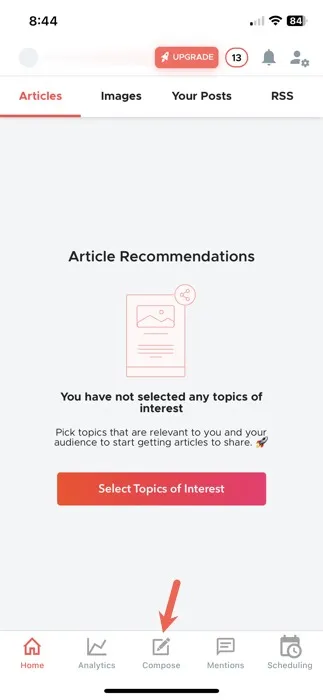
- 게시물을 입력하고 선택적으로 이미지, 위치 또는 해시태그를 추가하세요.
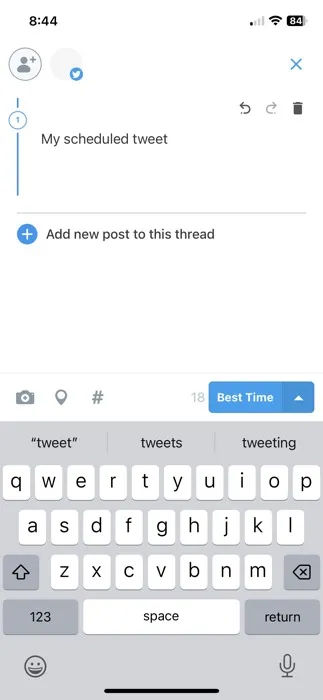
- 하단의 ‘최적의 시간’ 옆에 있는 화살표를 탭하세요. Crowdfire가 이상적인 시간에 트윗을 게시하도록 하려면 “최적의 시간에 게시”를 선택하고, 날짜와 시간을 선택하려면 “맞춤 시간에 게시”를 선택하세요.
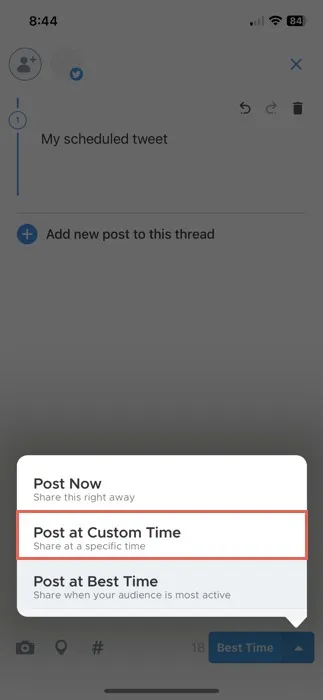
- 완료한 후 “일정”을 탭하면 선택한 날짜와 시간에 대한 대기열에 게시물이 나타납니다.
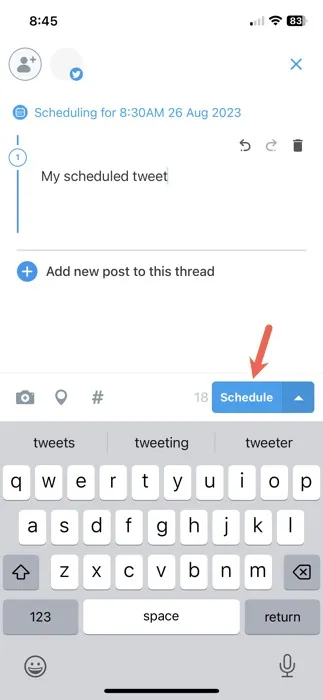
Crowdfire에서 예약된 트윗 보기
- 예약된 트윗을 보려면 오른쪽 하단의 “예약”을 누르고 상단의 “예약” 탭을 엽니다.
- 변경하려면 “편집”을 선택하고, 트윗을 즉시 게시하려면 “편집” 옆에 있는 화살표를 사용하거나 완전히 삭제하세요.
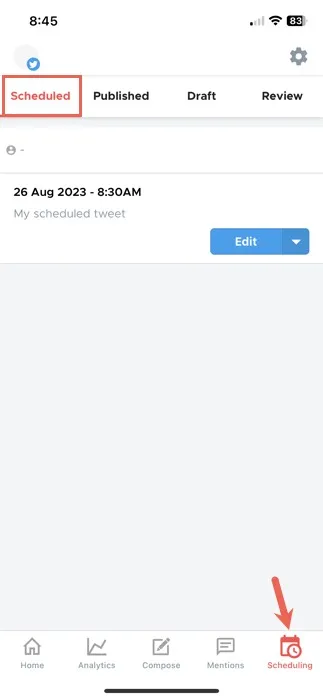
Crowdfire는 다양한 소셜 플랫폼, 기사 및 이미지 추천, 밝은 테마와 어두운 테마, 알림을 지원하며 무료로 제공됩니다. 추가 기능에 대한 인앱 구매는 $2.99부터 시작됩니다.
설정하고 잊어버리세요
일주일에 한 번 또는 한 달에 한 번 게시물을 작성하든 한 번에 트윗을 작성하고 예약할 수 있으므로 다른 작업에 더 많은 시간을 할애할 수 있습니다. 게시물을 모으고, 날짜와 시간을 설정하고, 서비스를 받아보세요.
이제 무료로 트윗을 예약하는 방법을 알았으니 트위터에서 자멸적인 트윗을 보내는 방법을 확인해 보세요 .
이미지 출처: Pixabay . Sandy Writtenhouse의 모든 스크린샷.


답글 남기기